Maison >Problème commun >Comment désactiver l'analyse automatique de Defender dans Win10 ?
Comment désactiver l'analyse automatique de Defender dans Win10 ?
- WBOYavant
- 2023-06-29 23:45:065686parcourir
Comment désactiver l'analyse automatique du défenseur dans Win10 ? La fonction d'analyse automatique Defender de Win10 effectuera une analyse complète de temps en temps, affectant les performances et la vitesse normales de l'ordinateur. Nous pouvons désactiver cette fonctionnalité afin qu'aucune alerte ne soit émise lorsque l'ordinateur est menacé. Voyons comment. De nombreux amis ne savent pas comment fonctionner en détail. L'éditeur ci-dessous a compilé les étapes pour désactiver l'analyse automatique de Defender dans Windows 10. Si vous êtes intéressé, suivez l'éditeur et jetez un œil ci-dessous !

Étapes pour désactiver l'analyse automatique du défenseur dans win10
1 Tout d'abord, nous utilisons le raccourci win+r pour ouvrir l'interface d'exécution et entrer

2. Ensuite, nous entrons dans le chemin suivant HKEY_LOCAL_MACHINE/SOFTWARE. /Microsoft/Windows NT/ CurrentVersion/Schedule/Maintenance
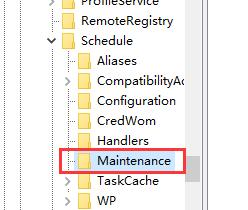
3. Ensuite, nous créons une nouvelle valeur DWORD dans l'espace vide à droite du bouton droit
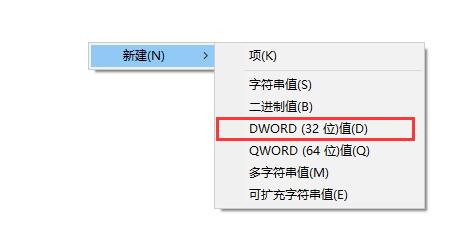
4. Ensuite, nommez-la MaintenanceDisabled
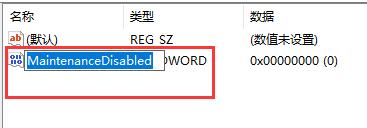
5. Enfin double-cliquez pour l'ouvrir, définissez sa valeur sur 1 et cliquez sur OK.

Ce qui précède est l'intégralité du contenu de [Comment désactiver l'analyse automatique de Defender dans Win10 - Étapes pour désactiver l'analyse automatique de Defender dans Win10]. Des didacticiels plus intéressants sont disponibles sur ce site !
Ce qui précède est le contenu détaillé de. pour plus d'informations, suivez d'autres articles connexes sur le site Web de PHP en chinois!

